
隼 HAYABUSA マニュアル
はじめに
HAYABUSAはフルオンチェーンジェネラティブNFTを作成運用するツールです。
NFTDriveのホームページ:
HAYABUSA :
マニュアルをよく読んでご利用ください。
1.画像データを準備する
画像データは種類とパーツを並べた1枚のPNGファイルを作成します。
画像を並べるのはgoogle drawingなどをつかってください。
https://www.google.com/search?q=Google+Drawing+%E4%BD%BF%E3%81%84%E6%96%B9

縦がパターン、横が種類になります。
サンプルでは32pxを縦5横5で並べています。
パターン1つ当たりのサイズは正方形で必ずすべて同じ大きさにして並べてください。
※種類が増えると組み合わせが膨大に増えるので5x5程度を目安にしてください。
サンプルでは
顔・眉毛・目・鼻・口の5種類に5パターンとなります。
画像を合成するためpngファイルで透過処理をして保存してください。
※透過処理をしないと合成できません。
2.NFGファイルを作成する。
NFGファイルとはNFTDriveFullonchainGenerativeFileの略称で
膨大なジェネラティブデータを最小にするために開発されました。
ランダムパターンの「定義データ」と「画像データ」を1つのファイルにまとめたジェネラティブ専用ファイルになります。
はじめに定義データを作成します。
まずHAYABUSAにアクセスします。
※購入したアカウントのユーザー名とパスワードを使ってログインしてください。
画面左のNFG新規作成をクリックします。
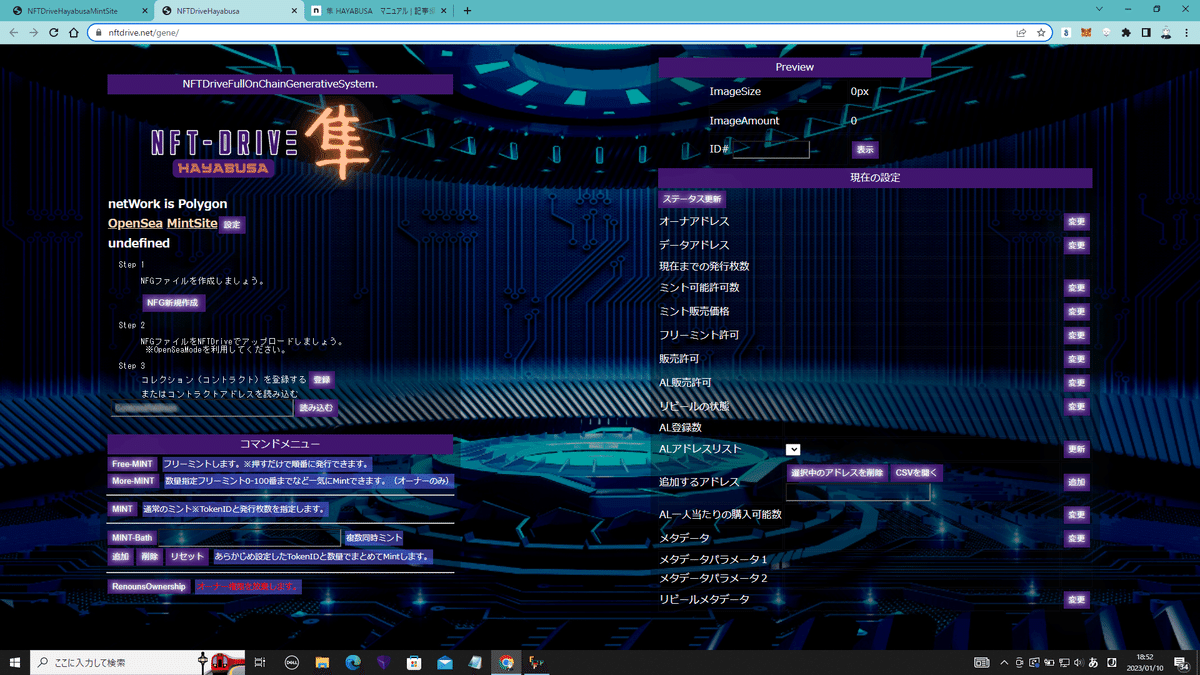

1.画面左上から順番に操作していきます。
2.マップサイズを指定します。
マップサイズとはパーツ1つ当たりの縦もしくは横の長さピクセルです。
32pxの正方形で作成した場合は32と入力します。
※ツールの入力はすべて半角で入力してください。
3.種類数を指定します。
種類数は横列の数になります。
4.パーツ数を指定します。
パーツ数は縦列の最大数になります。
空白のパーツは無視されます。
サンプルの場合は5列なので5を入力します。
5.当たりの設定
当たりを付けたいときは「あり」を選択します。
通常は「なし」を選択してください。
詳しくは目次「当たりの設定」をご覧ください。
6.以上で入力は完了したので定義データを作成します。
定義データとはランダムで重複しない組合わせのデータです。
定義データは以下のようなものになります。
[1,3,1,1,0],[2,0,0,4,0],[1,3,2,2,3],[4,2,2,1,2]
左から種類を表します。
Sampleデータだと
[顔ー眉毛ー目ー鼻ー口],[顔ー眉毛ー目ー鼻ー口],[顔ー眉毛ー目ー鼻ー口]
のようになります。
種類にパターンの番号(縦)を数字で表します。
0~始まりますので

たとえば[1,4,3,0,1]はこのように選択され合成されます。

定義データを作成をクリックしてランダムで重複しない組み合わせを出力します。
種類が増えると作成時間が大幅にかかるので3x3など少ないから試してください。
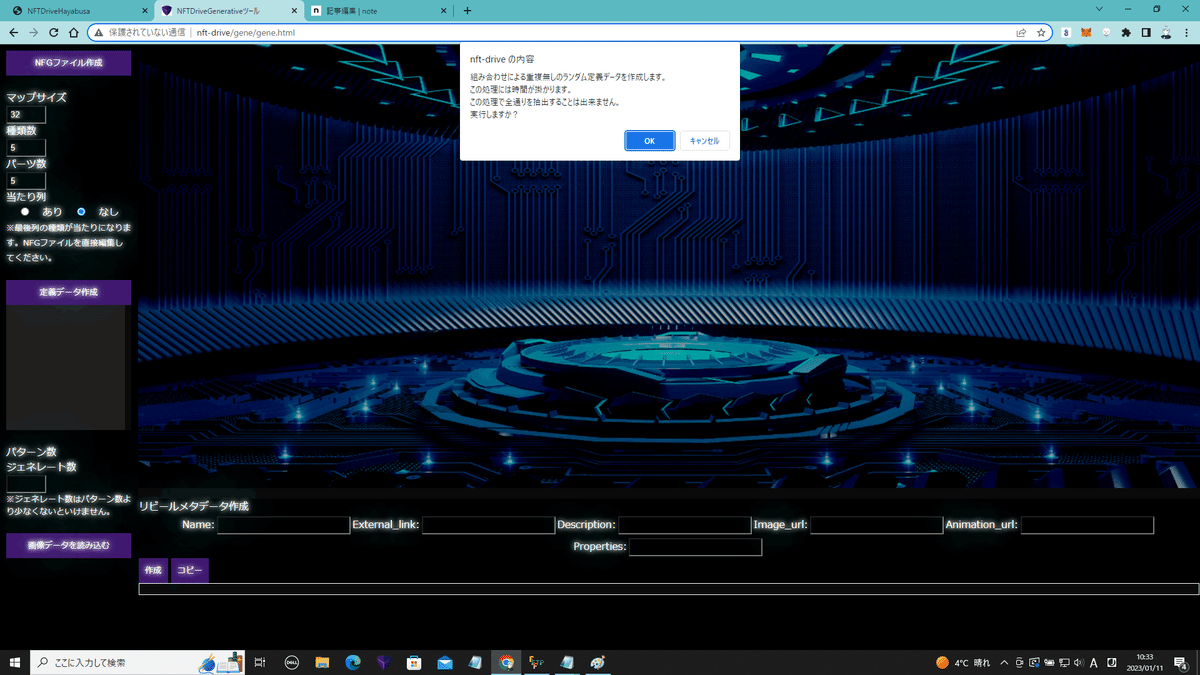
応答がないとブラウザーから言われた時は待機をクリックして待ってください。組み合わせの数によって時間が掛かります。

定義データの作成が完了すると定義リストが表示されます。

#0番が最初のMintした時の画像の組み合わせになります。
以降順番に適応されます。
パターン数は出力された定義の数になります。
※偏らないようにランダムにするため全通りを出力することはできません。(膨大な時間が掛かるため)
ランダムアルゴリズムによって出力される数は変動します。
7.ジェネレート数を設定します。
作成した定義データから実際に出力する必要な枚数を設定します。
今回1200の定義データが出力されているので最大で1200枚発行できます。
1000枚分のジェネラティブを発行する場合は1000を設定します。

8.画像を読み込みます。
画像データを読み込むをクリックして画像データを読み込みます。
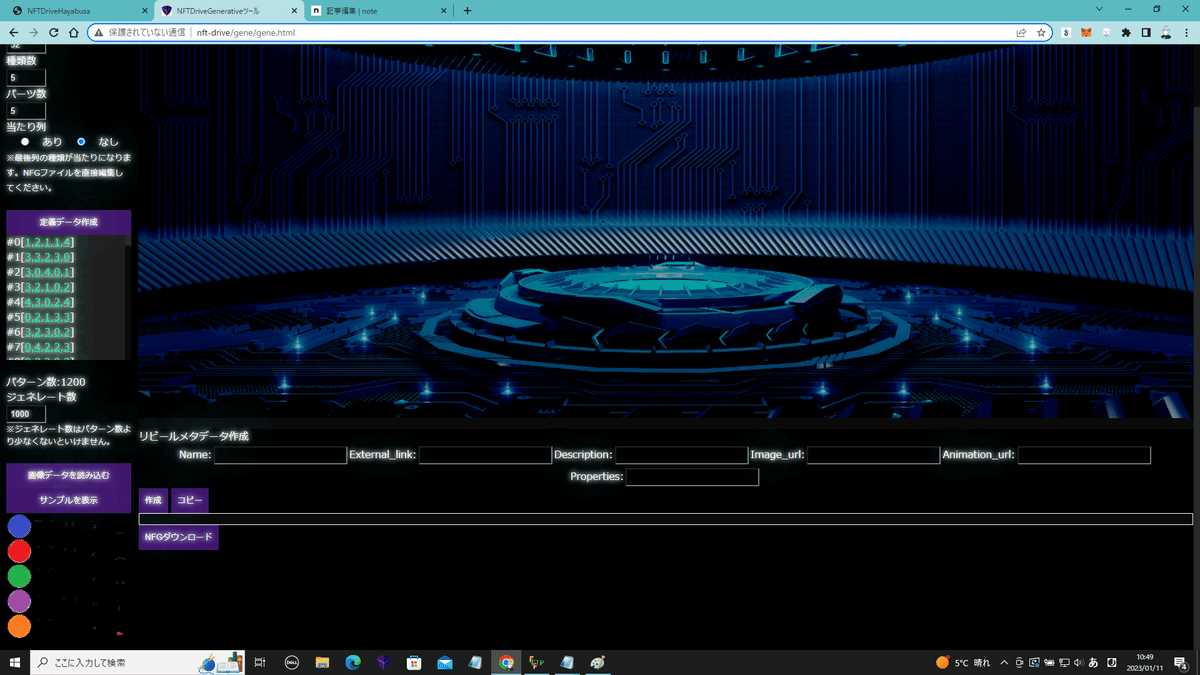
9.画像を読み込むとNFGファイルのダウンロードボタンが表示されるので
クリックしてしてNFGファイルをダウンロードします。
10.以上でNFGファイルの作成は完了です。
11.サンプル表示を押すと定義データからサンプル画像が表示されます。
3.NFGファイルをアップロードする
NFGファイルが出来たらOpenSaeModeでNFTDriveを使ってアップロードします。
その際、拡張子にnfgと入力する。

OpenSeaModeの説明はこちらの記事を参考にしてください。
NFTDriveでアップロードできたらデータアドレスを控えておく。
4.コレクションを作成の作成
初めてアクセスした場合は隼のスマートコントラクト(コレクション)が登録されていません。
※購入したアカンウントに付き1回だけ登録することができます。
メタマスクと接続して登録をクリックします。
ネットワークはPolygonかETHを選択します。
PolygonテストネットのMumbaiにも対応しています。
https://nft-drive.net/gene/

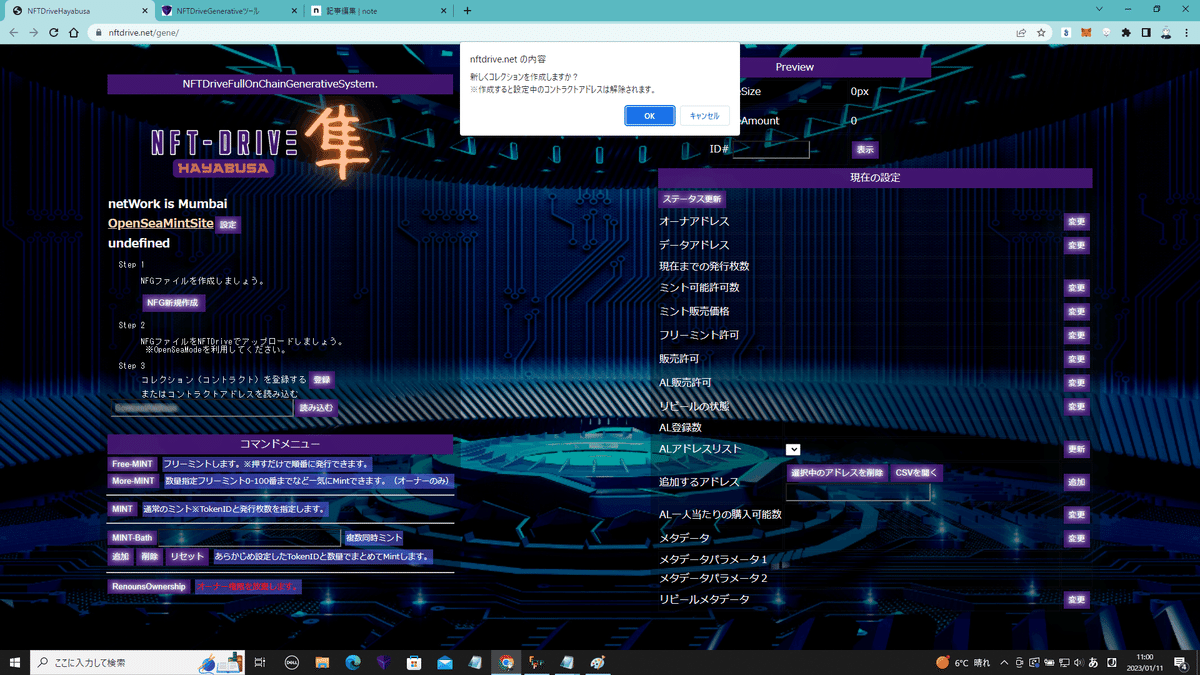
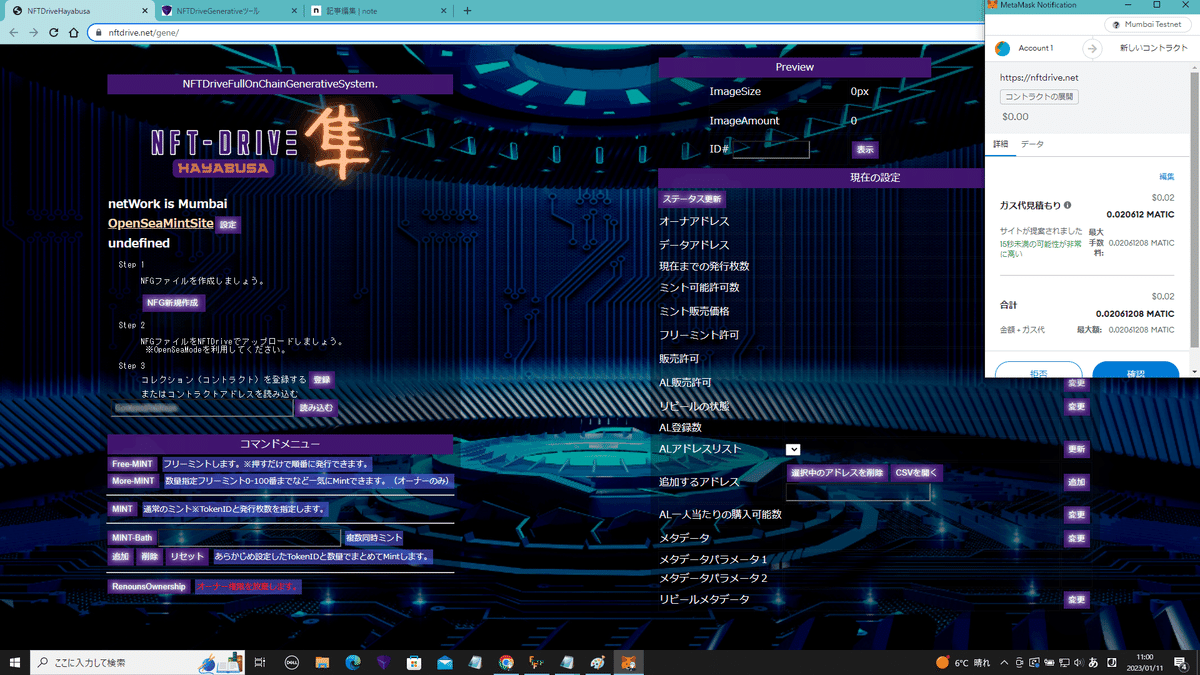
メタマスクが立ち上がるので確認をおして署名します。

成功すると各種設定が読み込まれます。
以降、HAYABUSAにアクセスするとこのコレクションが自動で読み込まれます。
5.データアドレスを読み込む
事前にNFTDriveでアップロードしたNFGファイルのデータアドレスを設定します。

1.右側のデータアドレスの変更をクリックします。

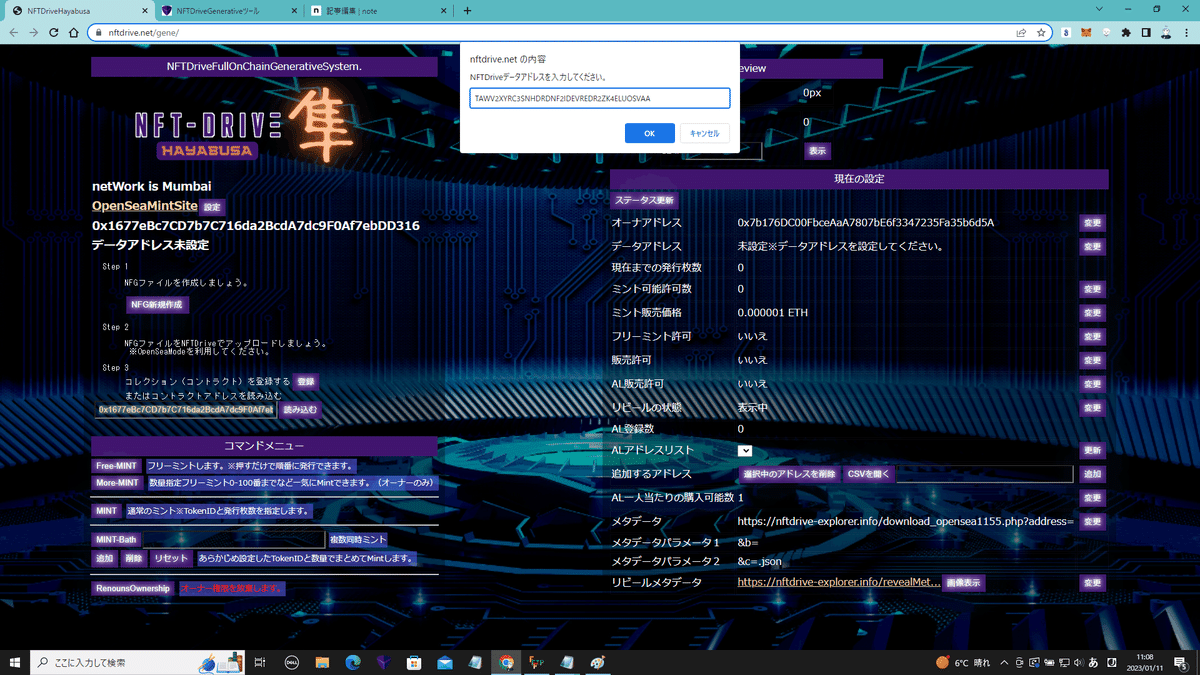
メタマスクが起動するので署名する。
※基本的にすべての操作にはスマートコントラクトの変更を行うため少量の手数料が掛かります。


メタマスクが承認されるのを待ってステータスの更新を押します。

ステータスが更新されるとデータアドレスから0番目のジェネラティブデータが読み込まれます。

プレビューで任意の番号のジェネラティブデータを確認することができます。
ID(番号)を入力して表示をクリックします。
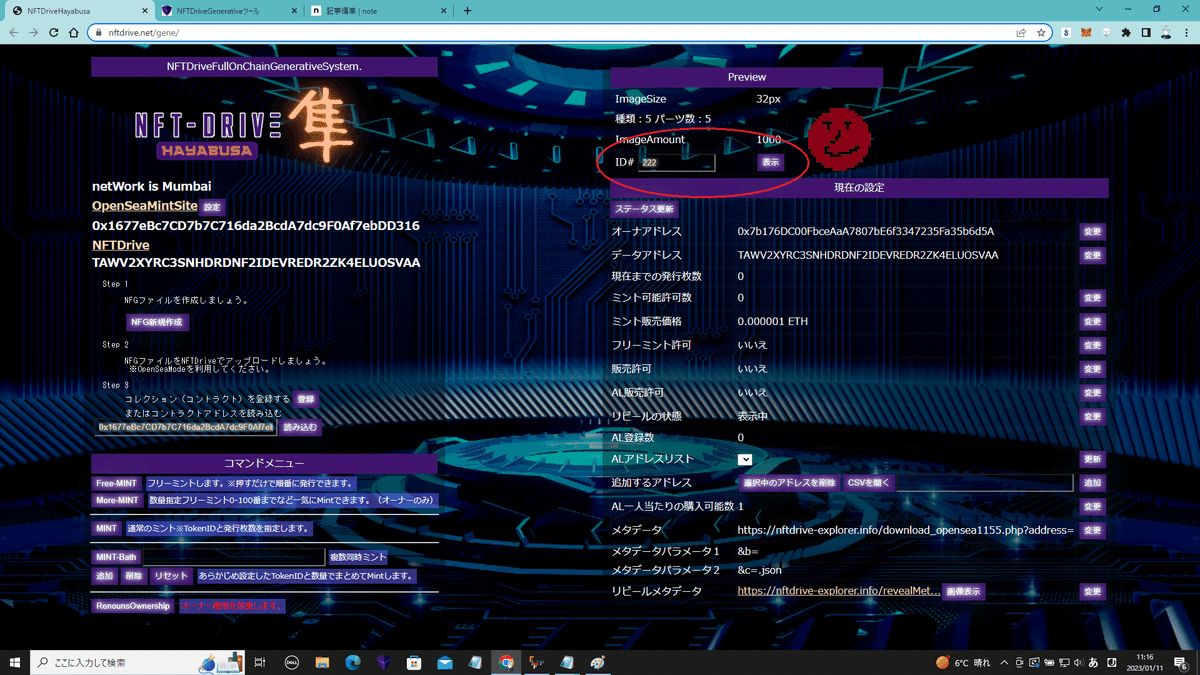
以上でデータアドレスの設定は完了です。
6.コマンドメニュー
HYABUSAではERC1155に沿ったNFTを発行することができます。
特徴として
1つのNFTに対して数量とIDを持つことがあげられます。
0番のNFTに何枚?と言う設定が可能です。

コマンドメニューではNFTをMINTすることができます。
Free-MINT
FreeMintはクリックするだけでNFTを発行することができます。
Free-MINTを有効にするには右のメニューで変更をクリックしてFree-MINTを許可にします。
※クリックするとメタマスクが起動するので署名します。
トランザクションが通ったらステータスを更新してください。


同じ要領でMINT可能許可数を設定します。
MINT可能許可数はこのコレクションにおけるオーナー以外の発行許可数です。
許可数を3とした場合
FreeMINT で1枚、SaleMINTで2枚発行することができます。
また、発行済みの数も含まれます。
1枚発行済みで許可数を3とした場合の発行可能数は2枚です。
FreeMINTで1枚 SaleMINT1枚、またはFreeMINT2枚 SaleMINT0枚もしくはFreeMINT0枚 SaleMINT2枚のいずれかとなります。
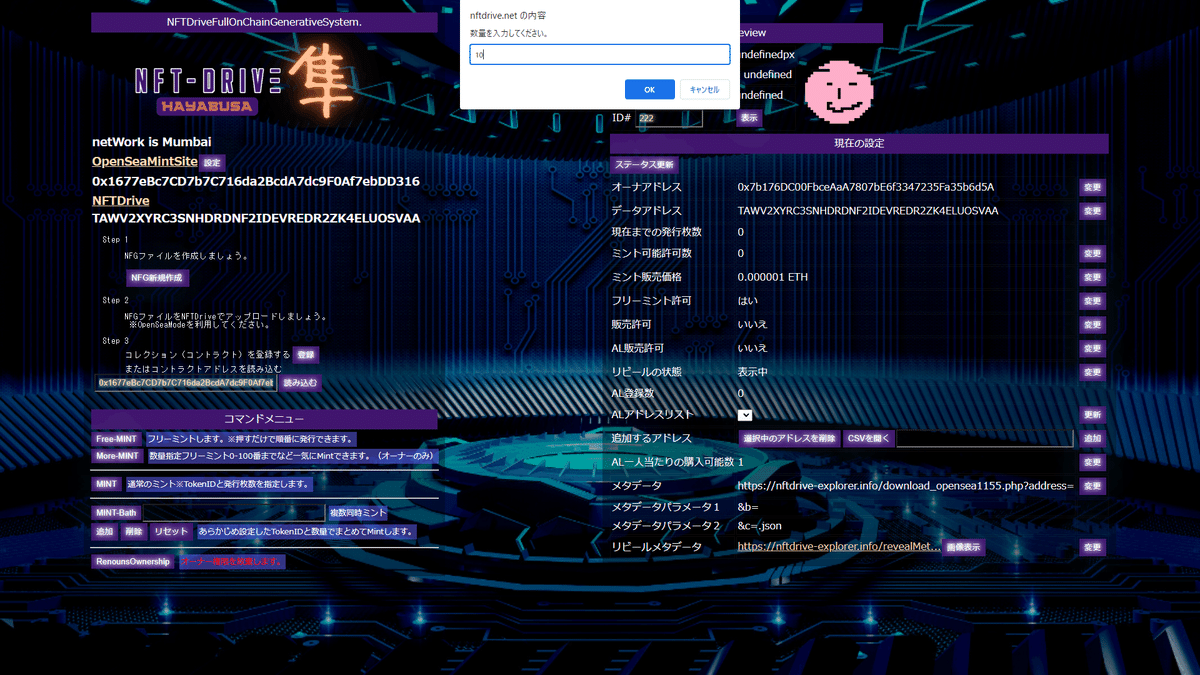
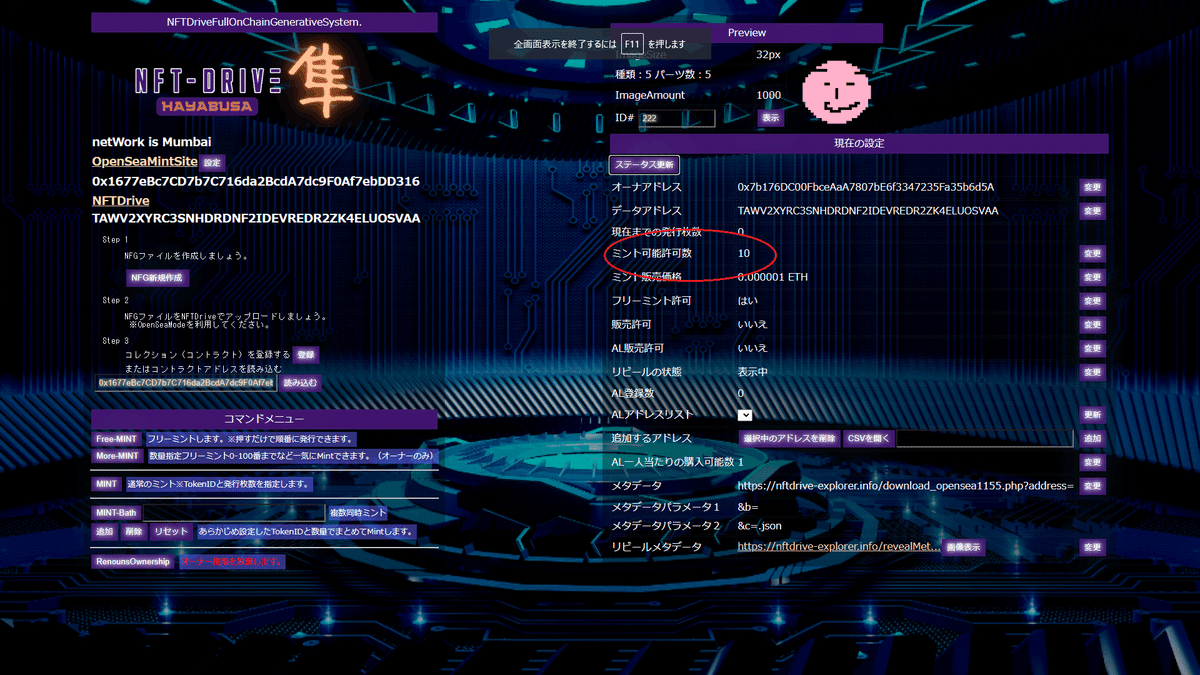
フリーミントを許可しミント可能許可数を設定するとFree-MINTが可能になります。
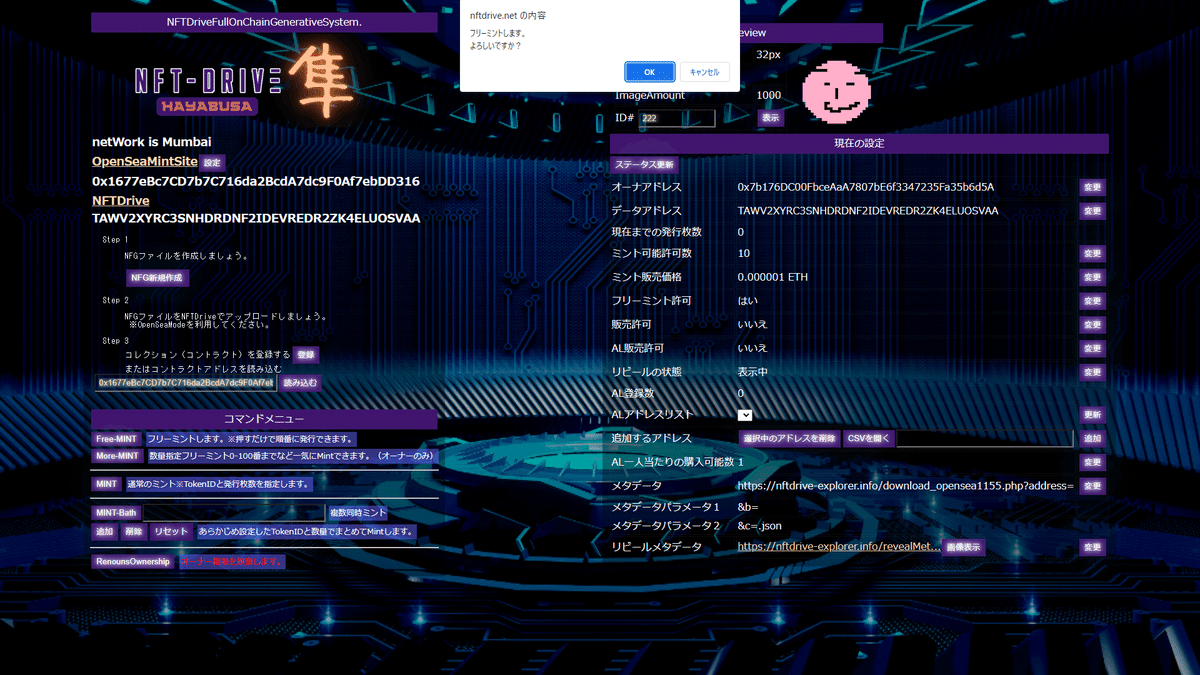
Free-MINTをクリックしてOKを押すとメタマスクが起動するので署名するとMINTされます。
※フリーミントを許可している間は誰でもMINT出来る状態になりますので運用するにあっては十分ご注意ください。
More-MINT
MORE-MINTは数量を指定して一度に大量にMINTを行います。
※ミント許可数の影響は受けません。オーナーアドレスのみが可能です。
MINTを開始するコレクションID番号を入力します。
まだ1枚もMINTしてない場合は0を入力します。
たとえばすでに3枚発行している場合は3を入力します。
すでに3枚発行していて0番を設定した場合は発行済みのNFTは追加で発行することになり0番目、1番目、2番目のNFTの発行枚数が1枚だった場合は2枚になります。

続いて何枚発行するかを入力します。
10を入力すると
#ID0~#ID9まで発行します。※0から始まります。
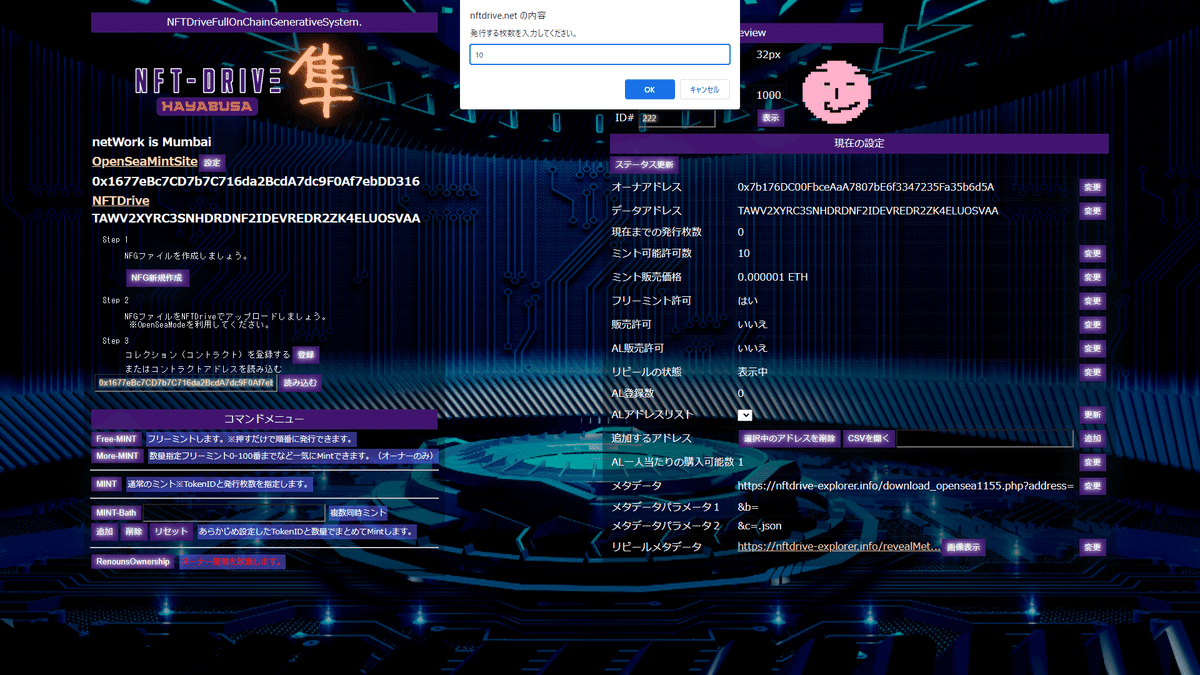
ERC1155ではNFT1つに(アイテム)付き複数発行することができます。通常は1枚にしますが必要に応じて好きな枚数にすることができます。
NFT10種を一律10枚ずつ発行といったことができます。
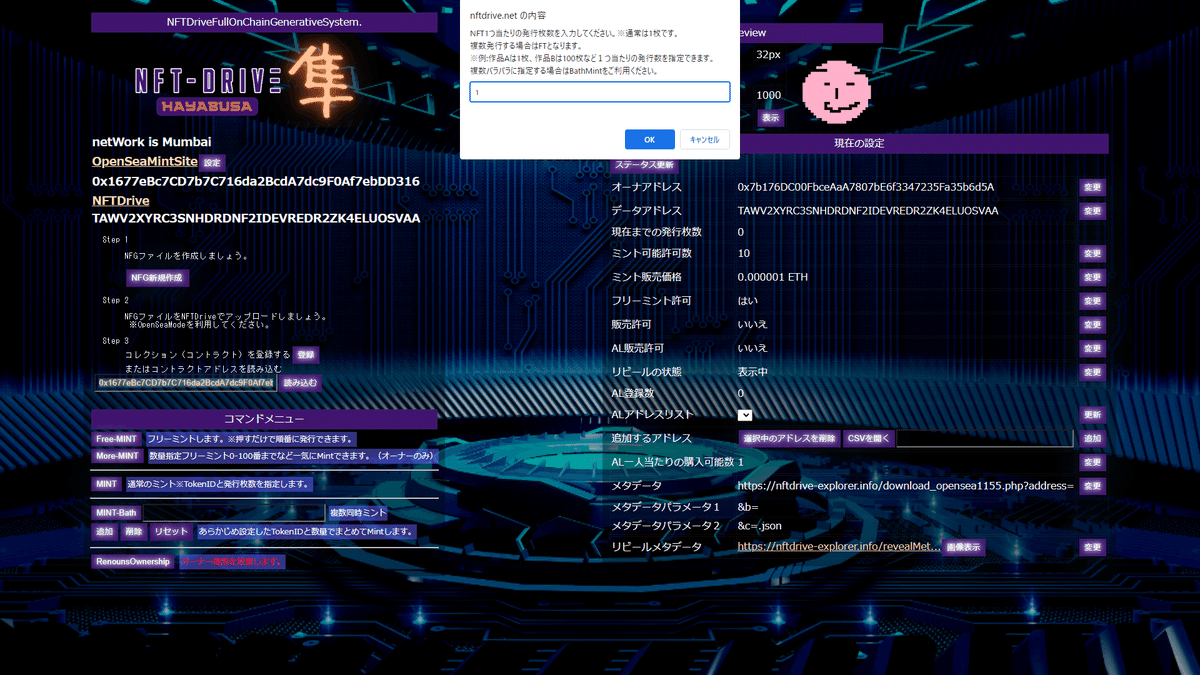
MINT
IDと数量を指定してMINTを行います。
新たに発行する場合は新しいIDを入力します。
たとえば発行枚数がすでに10枚ある場合は
11番が新しいNFTのIDとなります。
すでに発行済みのIDを入力した場合は追加で発行されます。
例:4枚(種)を各10枚ずつ発行ずみで3番をIDとして入力し1枚発行した場合は
0番=10枚 1番=10枚 2番=10枚 3番=10+1枚となります。
MINT-Batch
ID(NFT番号)と数量を複数設定して一括でミントする機能です。
このような書式で設定を行います。
[[ID,数量],[ID,数量],[ID,数量],[ID,数量],[ID,数量],[ID,数量],[ID,数量],[ID,数量]][[0,1],[1,1],[2,100],[3,1],[4,1],[5,1],[6,1],[7,1]]
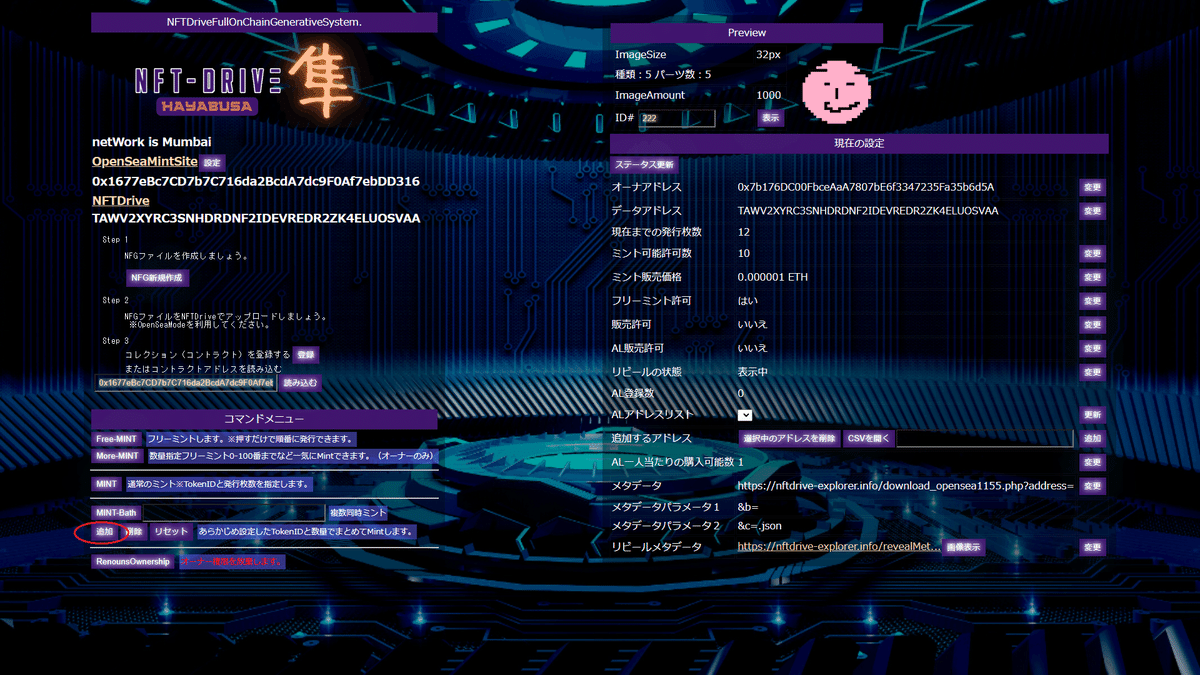
追加を押します。

ID(NFT番号)を入力します。
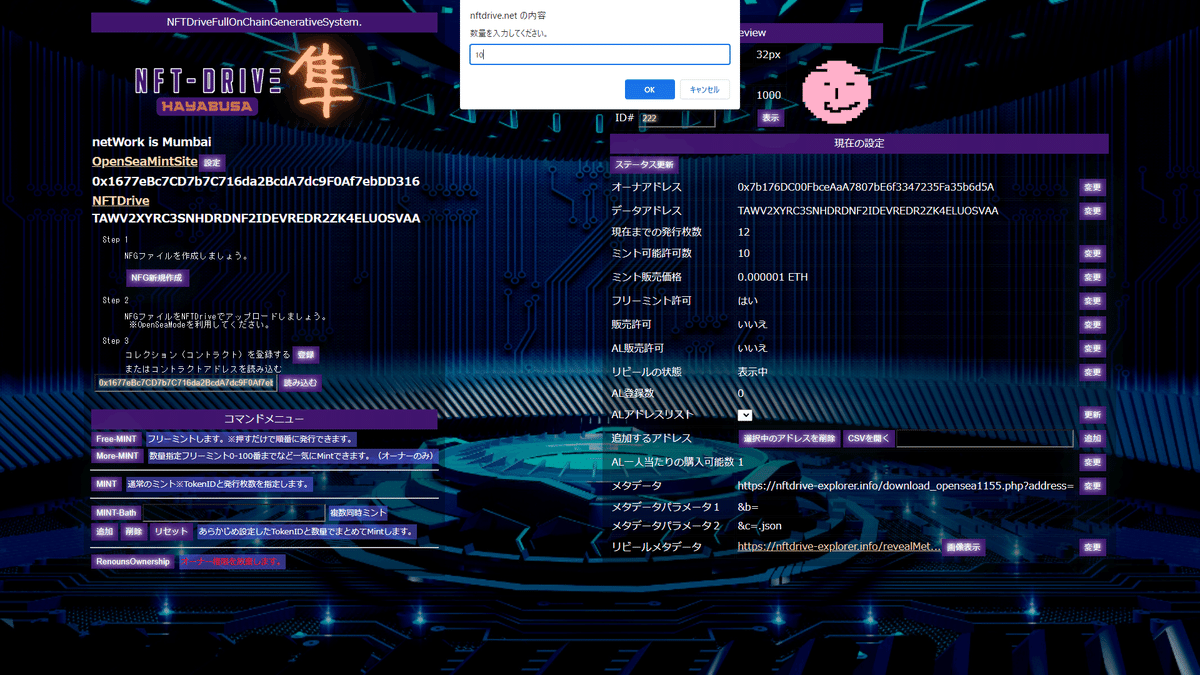
数量を入力します。

OK押すとリストに追加されます。
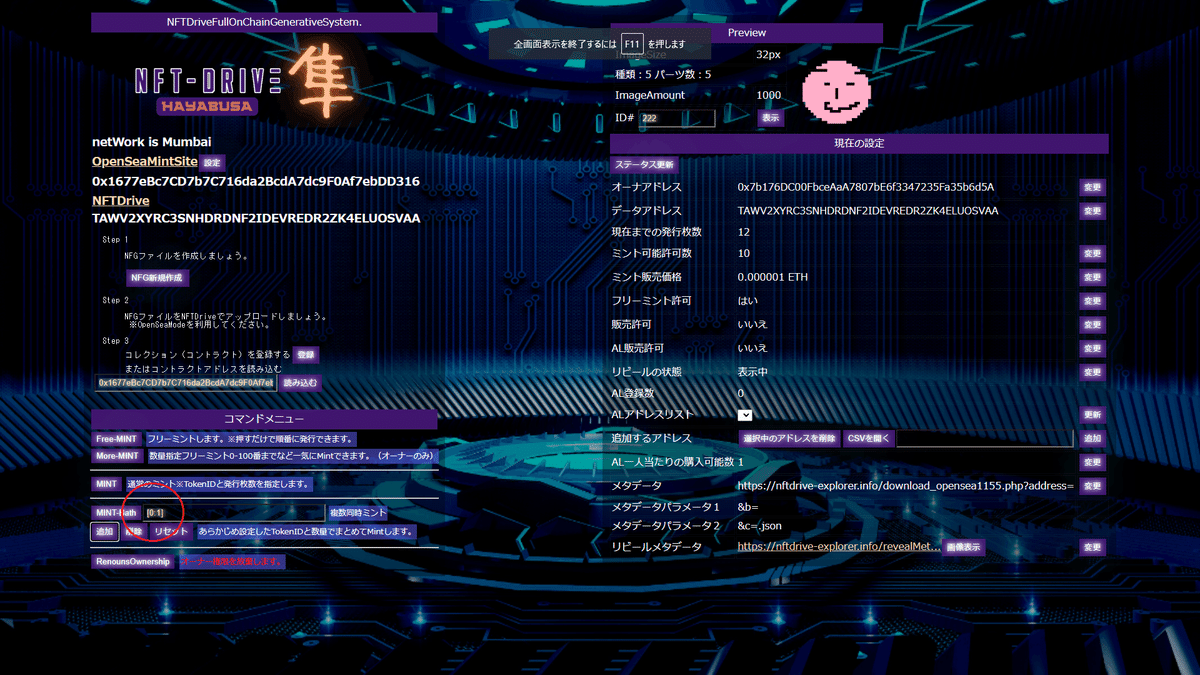
以降手順を繰り返してリストを作成していきます。

最後にMINT-Batchをクリックして一度にすべてMINTします。
こうすることでガス代を節約することができます。
MINTを連続で行うMoreMINTよりもガス代が安くすみます。
7.FreeMintを公開する。
1.freeMintを「はい」にします。
必ず「はい」になっていることを確認してください。
2.ミント可能許可数を設定します。
販売する場合もミント可能許可数の設定が必要です。
MINT可能許可数はこのコレクションにおけるオーナー以外の発行許可数です。
許可数を3とした場合
FreeMINT で1枚、SaleMINTで2枚発行することができます。
また、発行済みの数も含まれます。
1枚発行済みで許可数を3とした場合の発行可能数は2枚です。
FreeMINTで1枚 SaleMINT1枚、またはFreeMINT2枚 SaleMINT0枚もしくはFreeMINT0枚 SaleMINT2枚のいずれかとなります。
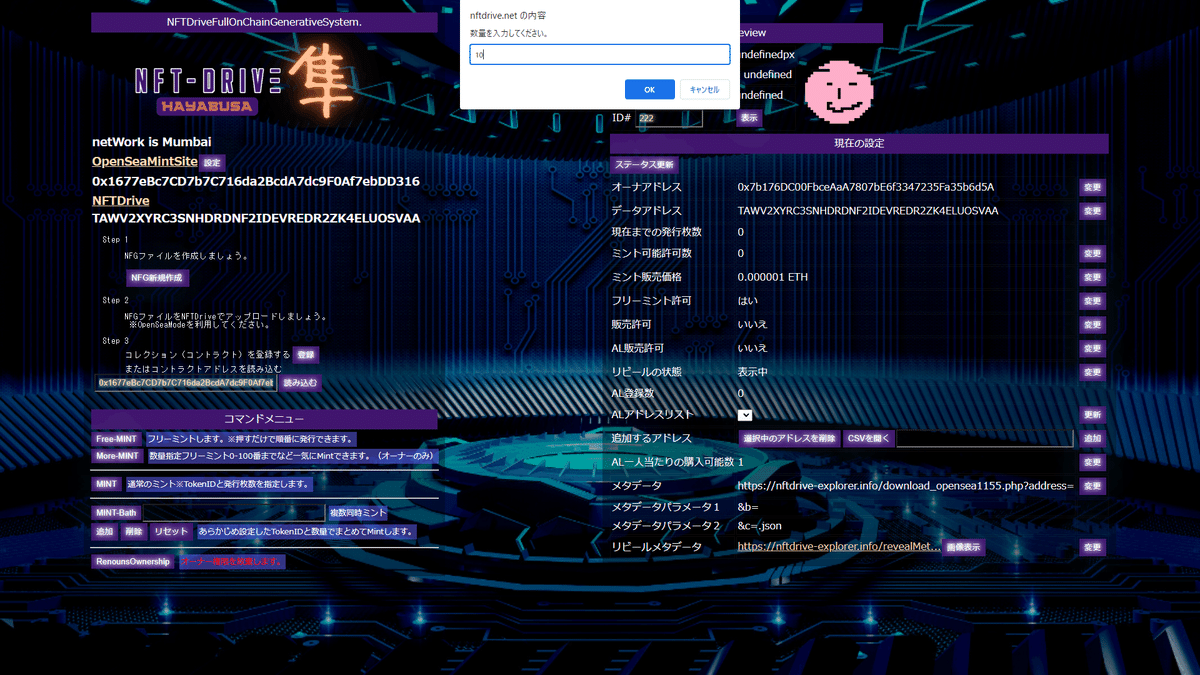
3.MintSiteを公開する。
以下のような設定になっていることを確認してMintSiteURLをSNSなどで配布してください
フリーミント許可 :いいえ
販売許可 :いいえ
AL販売許可:はい
MintSiteの詳しい説明はMintSiteの項目を確認してください。
8.NFTを販売する
1.freeMintを「いいえ」にします。
必ず「いいえ」になっていることを確認してください。
2.販売単価を設定します。
ミント販売価格の変更をクリックして販売価格をマイクロイーサ(Matic)で入力します。
例:
1と入力すると=0.000001ETH
1000000と入力すると1ETHになります。

3.ミント可能許可数を設定します。
販売する場合もミント可能許可数の設定が必要です。
MINT可能許可数はこのコレクションにおけるオーナー以外の発行許可数です。
許可数を3とした場合
FreeMINT で1枚、SaleMINTで2枚発行することができます。
また、発行済みの数も含まれます。
1枚発行済みで許可数を3とした場合の発行可能数は2枚です。
FreeMINTで1枚 SaleMINT1枚、またはFreeMINT2枚 SaleMINT0枚もしくはFreeMINT0枚 SaleMINT2枚のいずれかとなります。
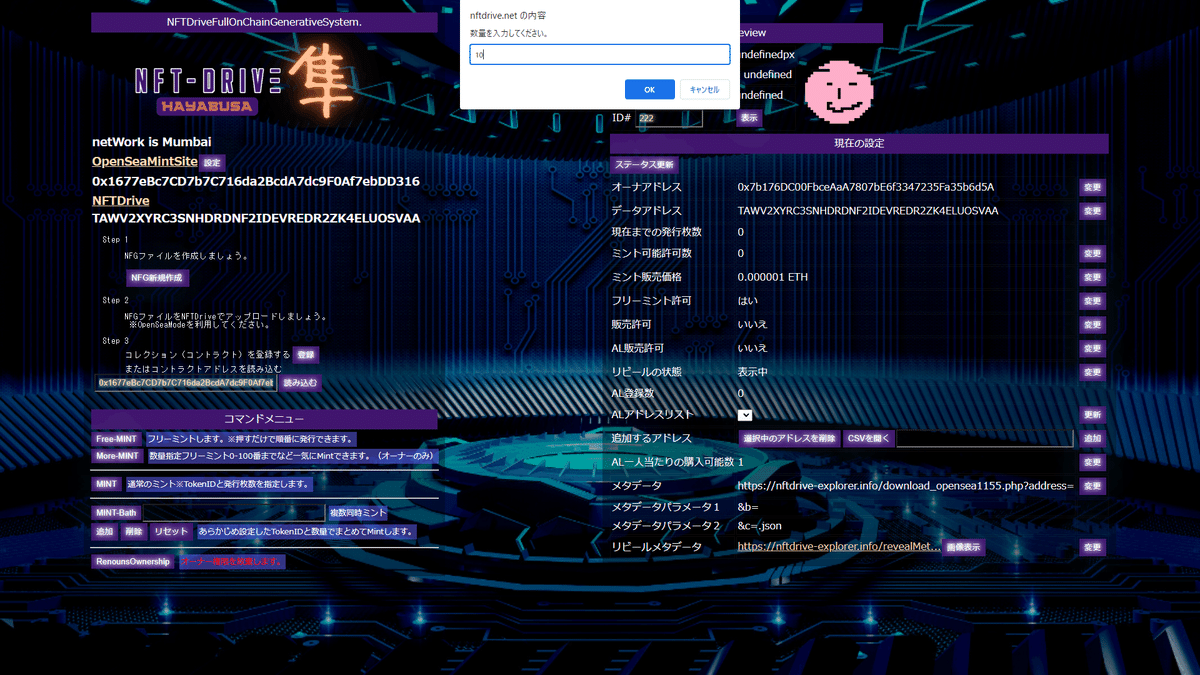
4.MintSiteを公開する。
以下のような設定になっていることを確認してMintSiteURLをSNSなどで配布してください
MintSiteの詳しい説明はMintSiteの項目を確認してください。

9.AL(ホワイトリスト)の作成
AllowList(ホワイトリスト)を作成します。
1つずつ入力する方法とCSVを読み込む方法はあります。
1件ずつ登録
1.リストに追加するアドレスをコピペして貼り付けます。
2.追加するボタンをクリックします。

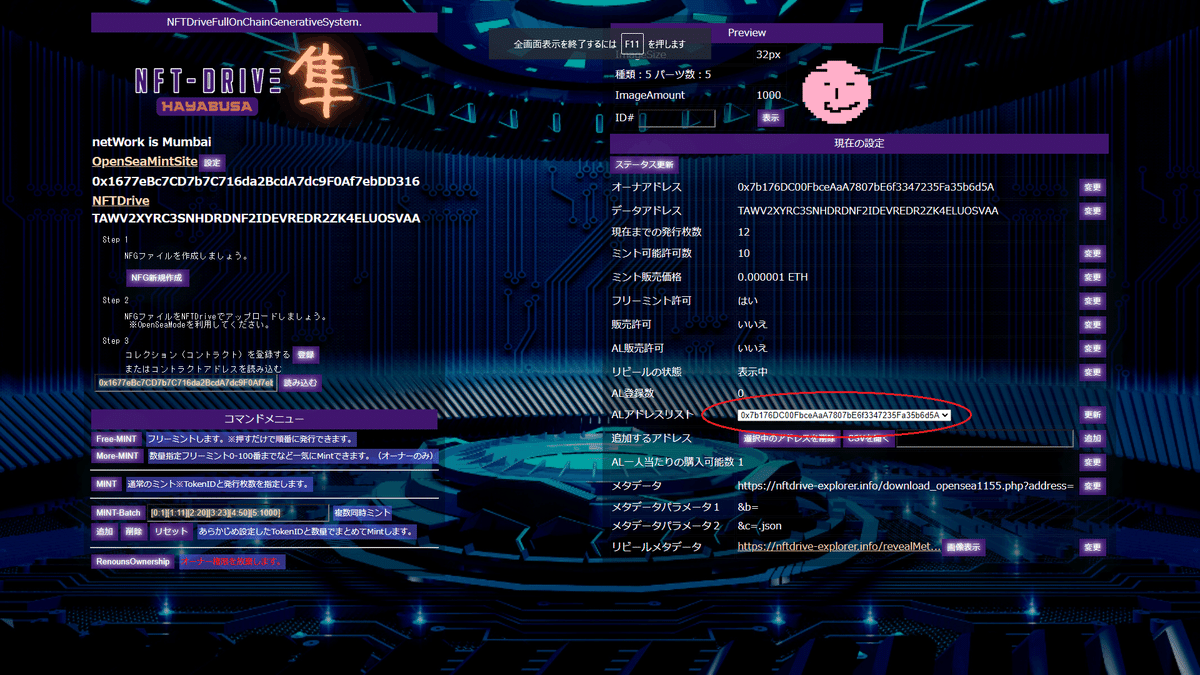
3.手順を繰り返してどんどん追加していきます。
4.すべて追加し終わりましたら更新をクリックしてコントラクトに登録します。

※必ず更新を押してコントラクトに書き込んでください。
更新しなかった場合の情報は失われます。
CSVから登録
googleスプレッドシートなどで作成したCSVファイルから読み込むことができます。
1.CSVを開くをクリックしてCSVファイルを読み込みます。
2.リストに登録されるので更新をおしてコントラクトに書き込みます。
10.AL(ホワイトリスト)を使って販売開始する。
AL(ホワイトリスト者)にだけ販売を許可する方法です。
1.販売単価を設定します。
ミント販売価格の変更をクリックして販売価格をマイクロイーサ(Matic)で入力します。
例:
1と入力すると=0.000001ETH
1000000と入力すると1ETHになります。


2.一人当たりの購入可能な枚数を設定します。
デフォルトでは1枚になっています。

3.AL販売許可の変更をクリックして「はい」にします。
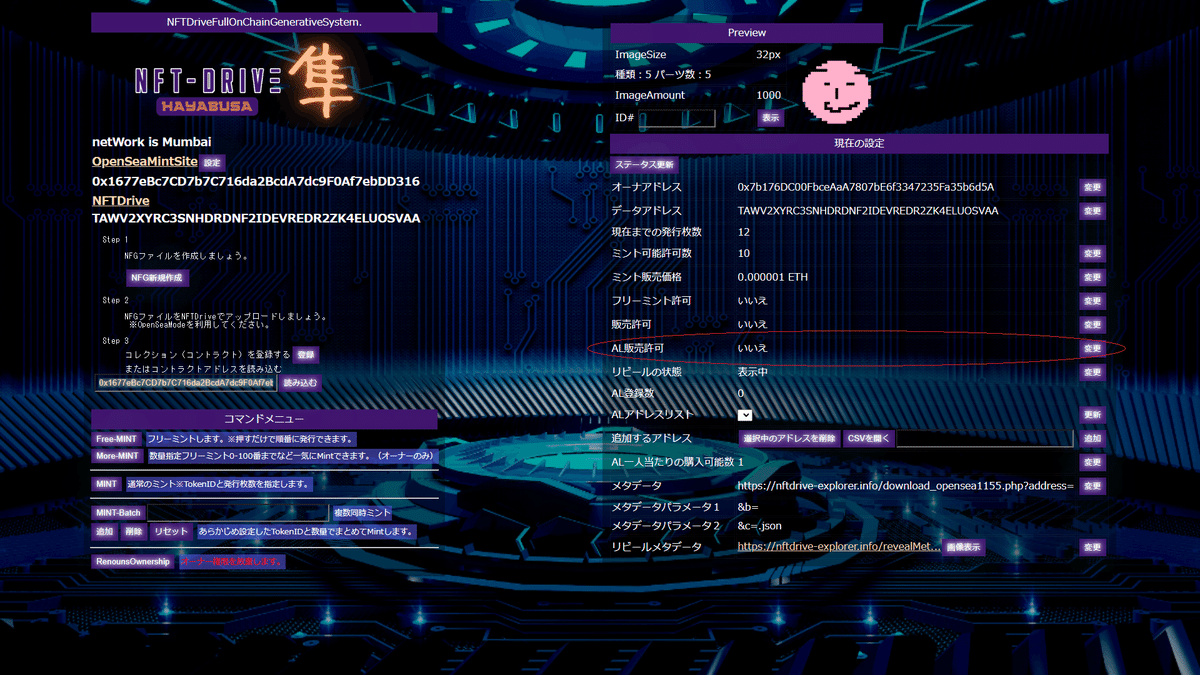

フリーミント許可 :いいえ
販売許可 :いいえ
AL販売許可:はい
4.MintSiteを公開する。
以下のような設定になっていることを確認してMintSiteURLをSNSなどで配布してください
フリーミント許可 :いいえ
販売許可 :いいえ
AL販売許可:はい
MintSiteの詳しい説明はMintSiteの項目を確認してください。
11.MintSiteを配布する
1.MintSiteの設定をクリックします。

2.タイトルを入力します。
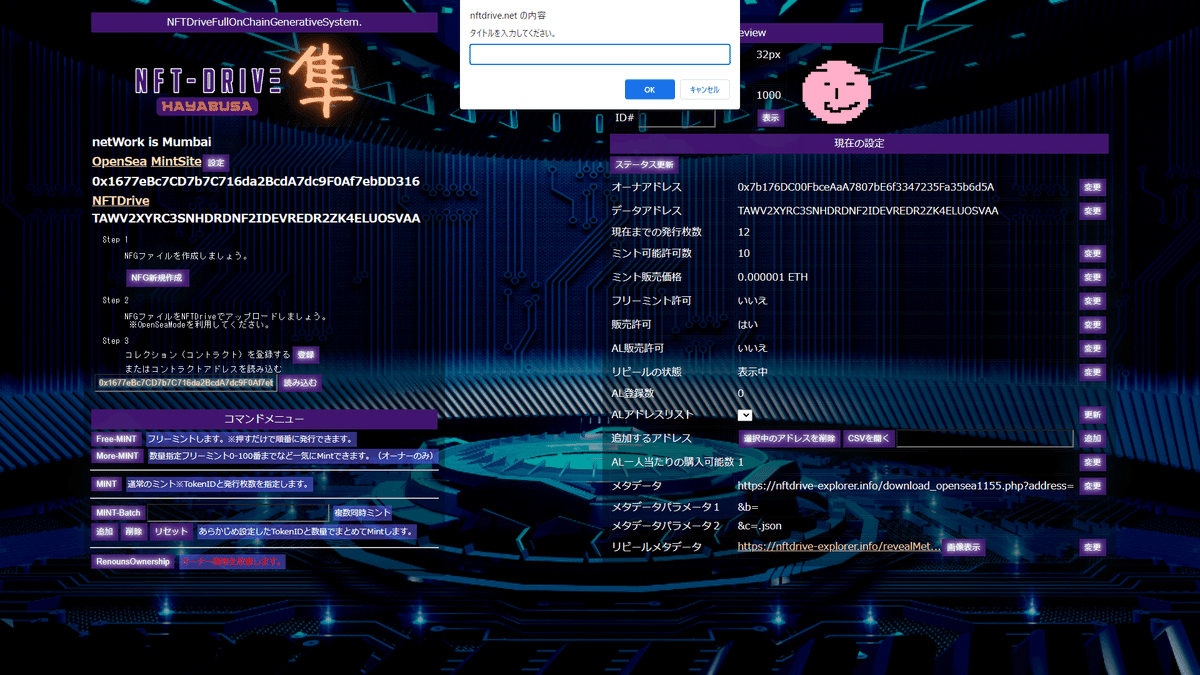
3.Mintしてくれる人にむけたコメントを入力します。

4.入力が終わるとMintSiteが立ち上がります。
URLコピペしてSNSなどで配布してください。
以降タイトルとコメントはキャッシュされるのでMintSiteをクリックするだけでOKです。

12.リビール機能
デフォルトではリビールの状態が表示中となっています。
表示中は以下のような画像が表示されます。

変更をクリックしてリビール表示を解除します。
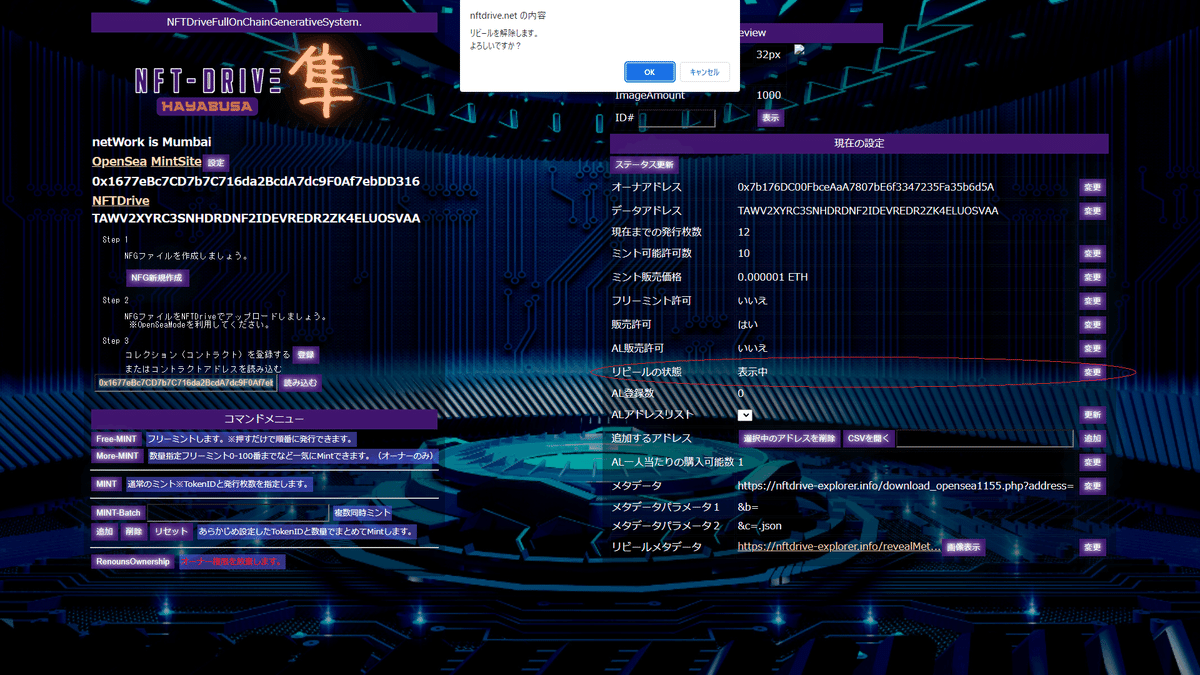
リビールを解除した後はOpenSeaのメタデータの更新ボタンを押してリロードします。
もしくはホルダーに解除したことを案内してメタデータを更新してもらいます。
再度リビールを設定すると以降に発行したものにリビール画像が表示されます。
また、以前発行したものでもその状態でメタデータを更新してしまうとリビールが表示され見えなくなってしまうのでご注意ください。
13.リビールメタデータの書き換え
リビールのメタデータを変更することでOpenSeaに任意の画像を表示することが可能です。
1.NFG新規作成をクリックします。

2.ツールが起動するので下部のリビールメタデータを使います。
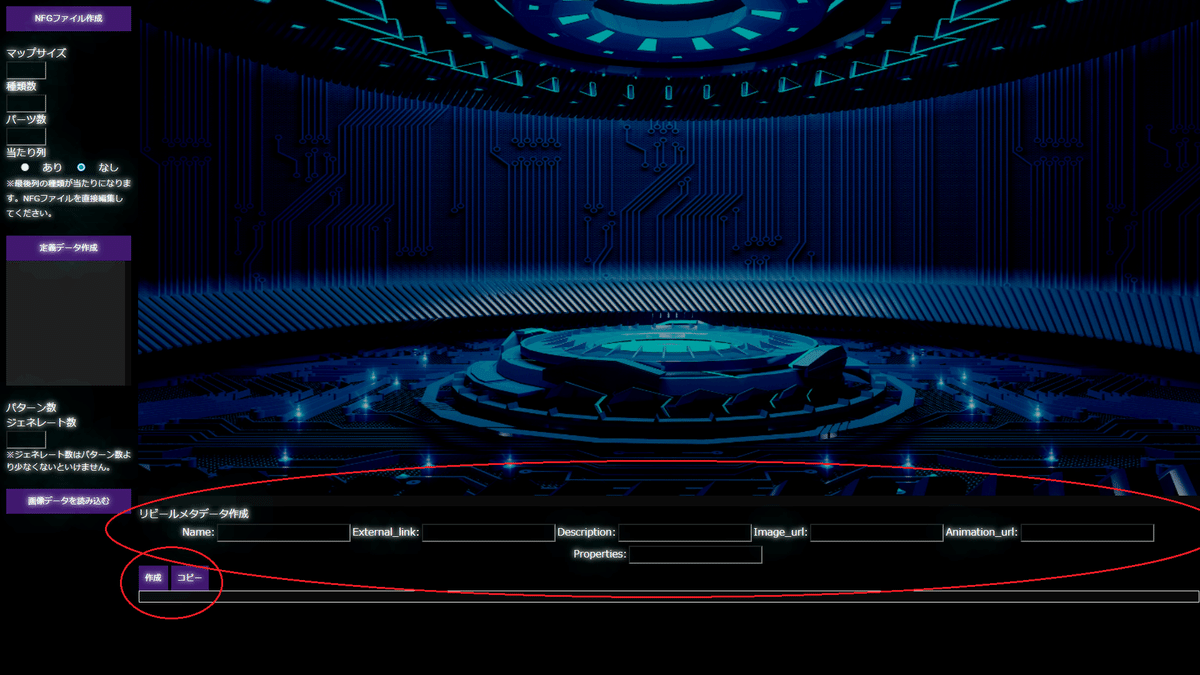
3.各項目を入力して作成をクリックするとリビールメタデータが作成されます。
詳しくはこちらをご覧ください。
4.コピーボタンをクリックしてコピーします。
5.コピーしたらHAYABUSAのリビールメタデータの変更をクリックします。
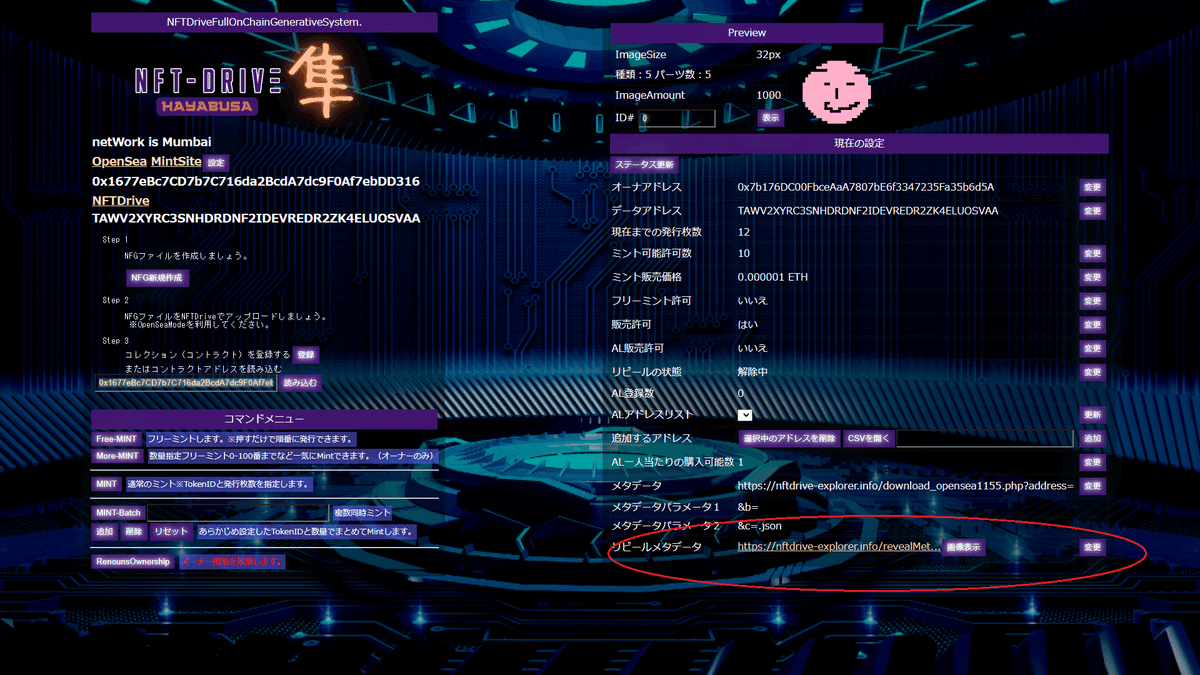
変更をクリック。

メタデータをコピペしてOKを押す。
するとメタマスクが起動するので署名します。
メタデータが書き変わります。
色々カスタマイズしたリビールを作ることができます。
※メタデータがよく分からない場合は絶対に変更しないでください。
OpenSeaで不具合が起こる場合があります。
14.当たりの設定
当たり列とは一番右の種類の列をすべてバーツ番号0にする機能です。
NFGファイル作成後にマニュアルでパーツ番号を指定することで当たりを
作ることができます。
※景品やガチャに関連する法令などに注意の上必ず自己責任でご利用くだ
さい。よく分からない場合はいいえにして利用しないようにしてくださ
い。
※手動でファイル編集を行うためマニュアルをよく読んで行ってくださ
い。

サンプル画像は6列目に当たり列を作成しての3番目に1つだけ当たり
のサングラス画像を設定した場合です。
定義データはそれぞれの種類応じたパーツ版が書かれています。
当たりをオンにした場合
この画像の場合定義データは以下の通りになります。
[顔、目、鼻、口、眉毛、当たり]
実際は0~始まる各パーツ番号になります。
定義データは重複しないランダムを作成しますが
当たりオンにすると一番右の列が必ず0になります。
[3,4,2,1,3,0]
当たりなしのNFGファイルをテキストエディター開くと以下のようにな
ります。

当たりありの場合は最後列がすべて0になっています。
当たりを付けたい定義データにサングラスの2番を入手して変更します。
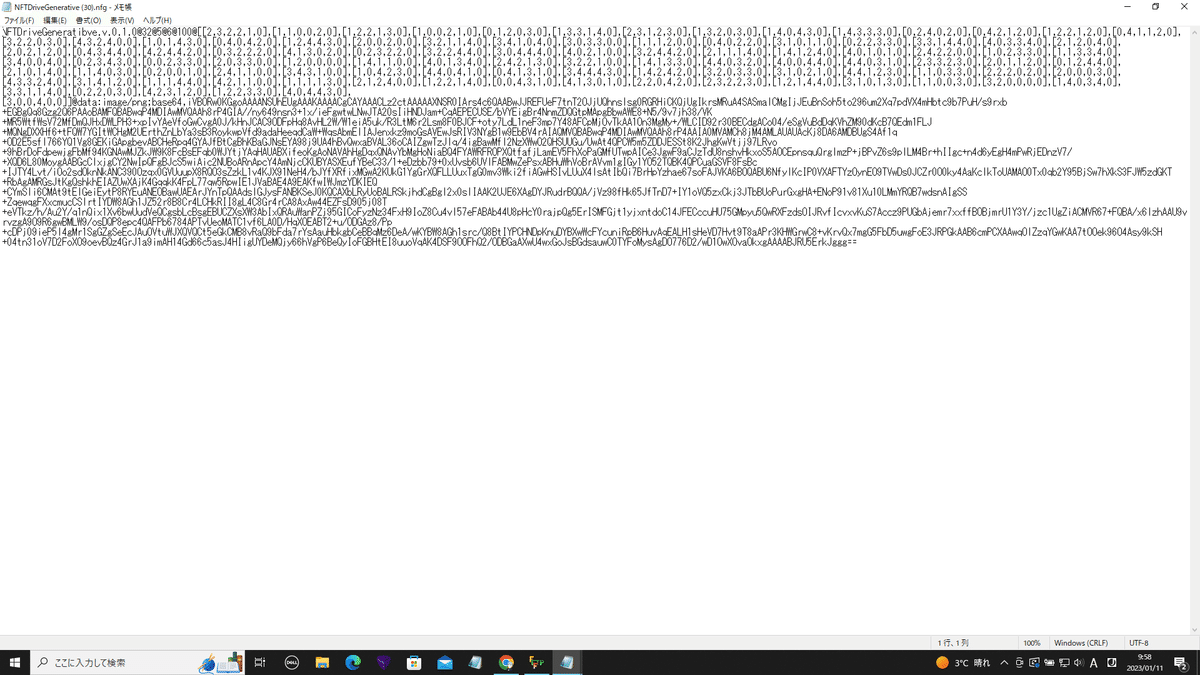

最後列の0を2(サングラスの列番号)に変更したのでこの定義データが当たりになります。
このように意図的に任意の画像だけ追加合成することができます。
16.オーナーアドレスの変更
全ての権限あるオーナーアドレスを変更することができます。
プロジェクト遷移を行う場合などに使用してください。
17.オーナー権限の破棄
RenounsOwnershipを実行するとオーナー権限を破棄します。
※一度破棄すると元に戻せません。
運営による操作を行わない意思決定を示します。
この記事が気に入ったらサポートをしてみませんか?
